新建完成连接器以后,配置一些exchange的服务,如 Outlook 无处不在和 ActiveSync,要在 exchange2013服务器上配置证书,下面就来配置下SSL证书:
1.在浏览器中打开 exchange管理员中心
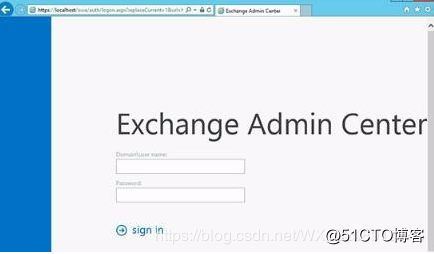
2.登录后 点击左侧右下角的servers ,然后点击右侧的 compele ,如下图
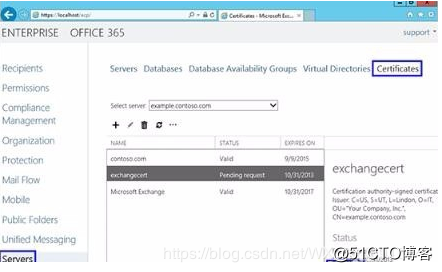
3.输入SSL证书所在的目录。ssl证书的格式可以是pfx 然后点击确定,这样子证书就安装在服务器上
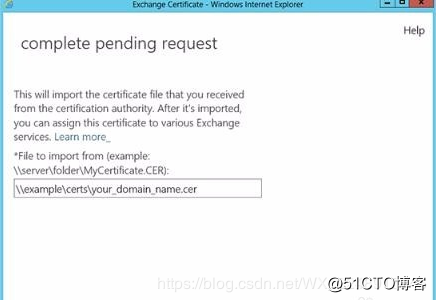
4.点击你刚才安装的证书,接着点击编辑,如下图, 就是下面方框的位置。
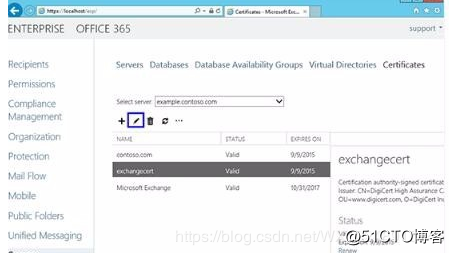
5.点击左侧的服务标签,然后选择需要使用SSL证书的服务 。 如smtp imap pop iis 等,然后点击 确定。发布exchange 到ISA .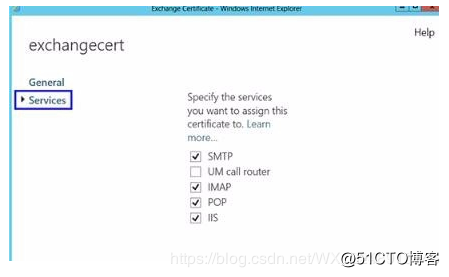
本文由SSL盾小编整理发布【www.ssldun.com】 网站安全之盾证书便宜签发快
转载于:https://blog.51cto.com/14379936/2410901























 2164
2164

 被折叠的 条评论
为什么被折叠?
被折叠的 条评论
为什么被折叠?








